空間ビデオ/空間写真の読み書き
i3DMovieMaker解説ページ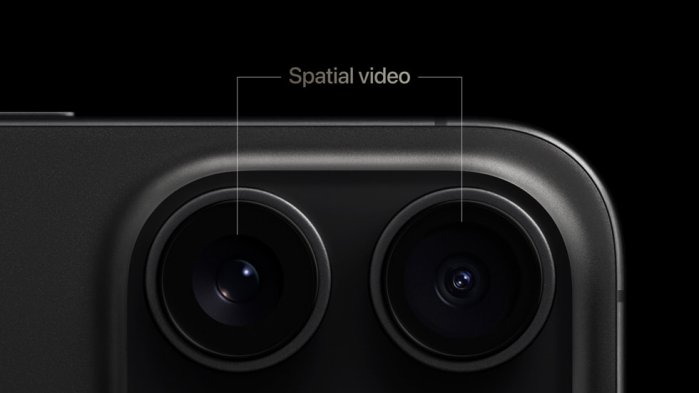
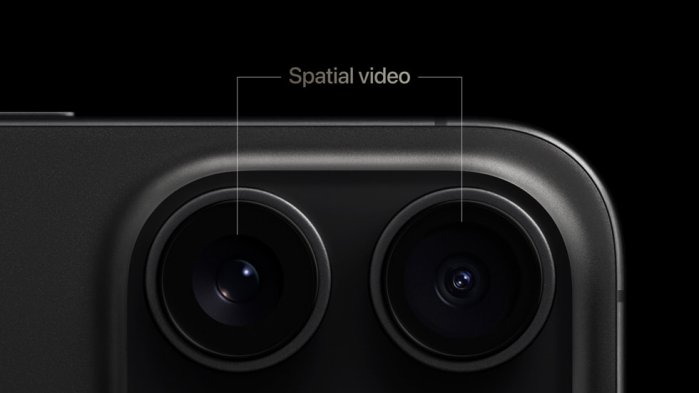
| iPhone15 Pro/Pro Maxでの空間ビデオの撮影と本アプリの使い方 |
| 1.対応iPhoneでも、空間ビデオ撮影する為には、以下の設定が必要になる。 設定⇒カメラ⇒フォーマット(下図) 「Apple Vision Pro用の空間ビデオ」をONにする。  |
| 2.標準カメラアプリのビデオモードに、下図のように、AVPのアイコンが表示されるので、それをタップすると、 空間ビデオが、撮影できるようになる。  |
3.本アプリ(i3DMovieMaker)を起動し、「File」ボタンを押す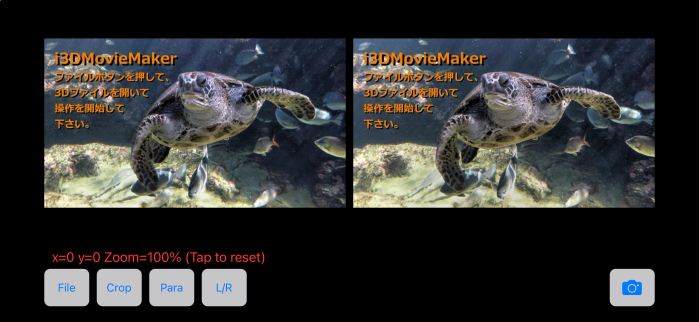 |
4.メニューが表示されるので、「映像ファイルを開く」を選択する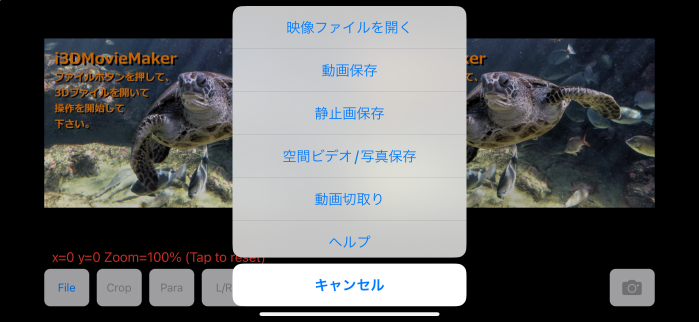 |
| 5.アルバム一覧が表示される。 空間ビデオ/空間写真は、「Spatial」アルバムに入るので、「Spatial」を選択する。 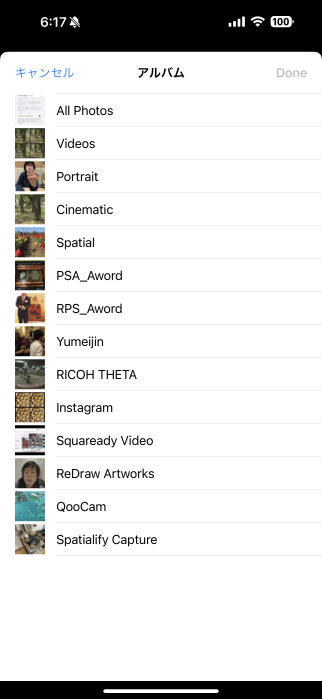 |
| 6.空間ビデオ/空間写真の一覧が表示される。 下図のように、空間ビデオと空間写真は、サムネイル左下のマークが異なる また、空間ビデオは、解像度の上に、そのビデオの長さ(秒)が表示される。 空間写真、空間ビデオ、どちらでも左右分離して開けるので、開きたい映像を選択し、画面右上の「Done」を押す。 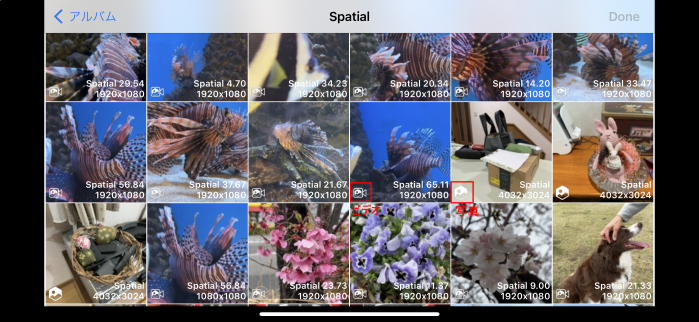 |
7.下図のように、左右分離して表示されるので、通常の3D映像と同じように、編集や保存ができる。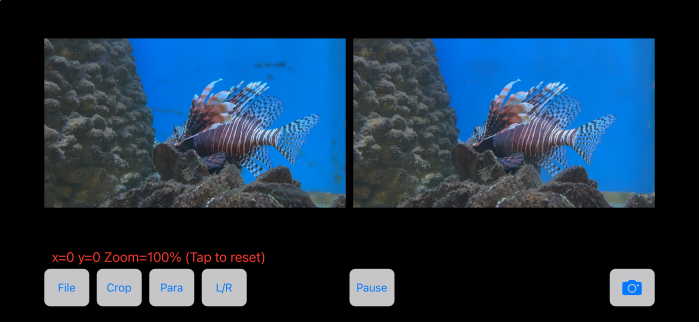 |
8.空間ビデオ/写真として保存したい場合は、「File」メニューから「空間ビデオ/写真保存」を選択する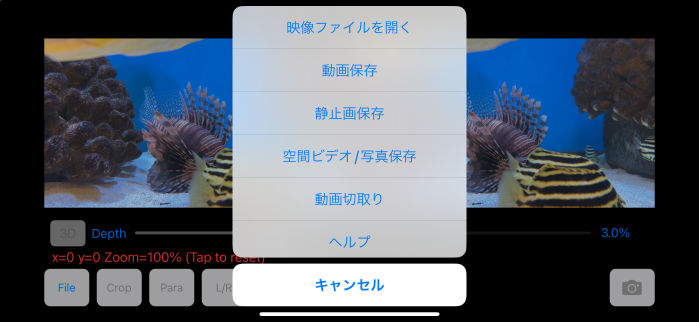 |
| 9.空間写真の場合は、直ぐにオリジナルの解像度で保存されるが、 空間ビデオの場合は、下図の設定画面が表示される。 保存動画の解像度を変更したい場合は、「動画をリサイズして保存する」をONにして、 保存動画の横幅をピクセル単位で指定する(縦は、元のアスペクト比から自動計算されます) それ以外の設定は、判らない場合は、初期値のままにして、「空間ビデオ保存」を押して下さい。 AVPでの挙動は不明ですが、おそらく、水平視野角や、カメラ間隔は、見え方に影響を与えないと思います。 視差調整値は、空間ビデオ表示を奥側にするか、手前側にするかを決める値と思われます。 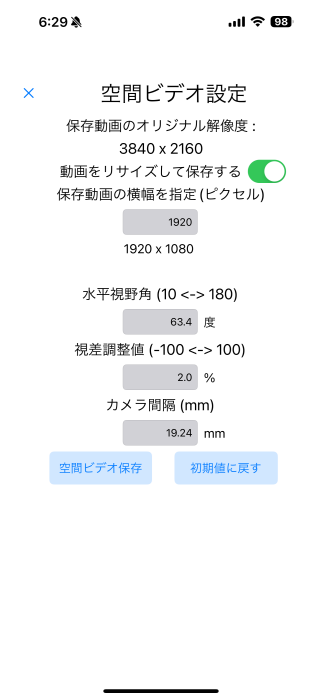 |